Asus M2N-X – page 2
Manual for Asus M2N-X
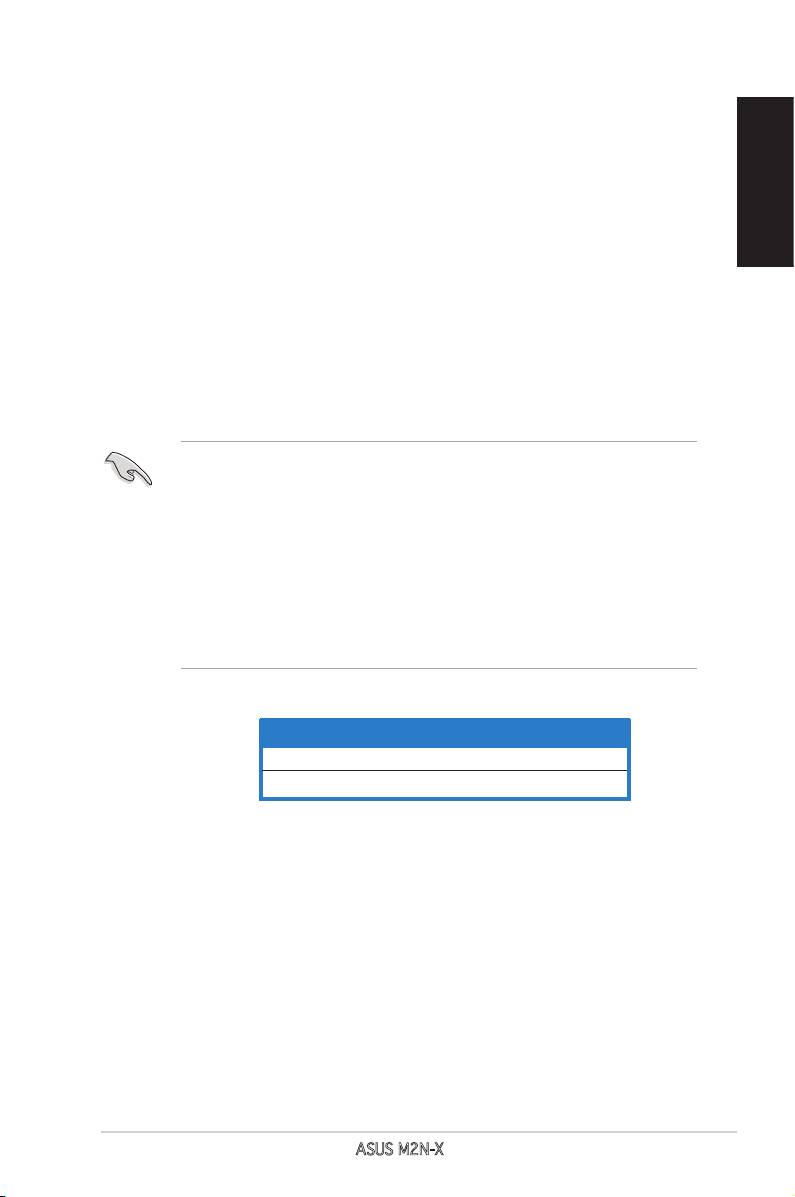
3. Ustaw procesor nad gniazdem tak, aby róg procesora oznaczony
złotym trójkątem odpowiadał narożnikowi gniazda oznaczonemu
małym trójkątem.
4. Delikatnie włóż CPU do gniazda, aż znajdzie się na odpowiednim
miejscu.
Polski
5. Gdy CPU będzie na miejscu, obniż dźwignię aby zabezpieczyć CPU.
Następnie dźwignia zatrzaśnie się.
3. Pamięćsystemowa.
Możesz zainstalować kości 256 MB, 512 MB, i 1 GB pamięci unbuffered ECC/non-
ECC DDR2 DIMMs do gniazda DIMM, używając konguracji pamięci podanych
w tej sekcji.
• W kanale A i kanale B można instalować pamięci o różnych rozmiarach.
W konfiguracji dwu-kanałowej, system odwzorowuje całkowity
rozmiar kanału o mniejszym rozmiarze. Nadmierna pamięć z kanału o
większym rozmiarze jest następnie odwzorowywana dla operacji jedno-
kanałowej.
• Należy zawsze instalować moduły DIMM z tym samym czasem
opóźnienia CAS (CAS latency). Dla uzyskania optymalnej zgodności,
zaleca się stosowanie modułów pamięci od tego samego dostawcy.
• Ta płyta główna nie obsługuje modułów pamięci wykonanych ze 128
Mb chipów lub dwustronnych modułów x16.
Podwójny kanał Gniazda
Para A DIMM_A1
Para B DIMM_B1
ASUS M2N-X
21
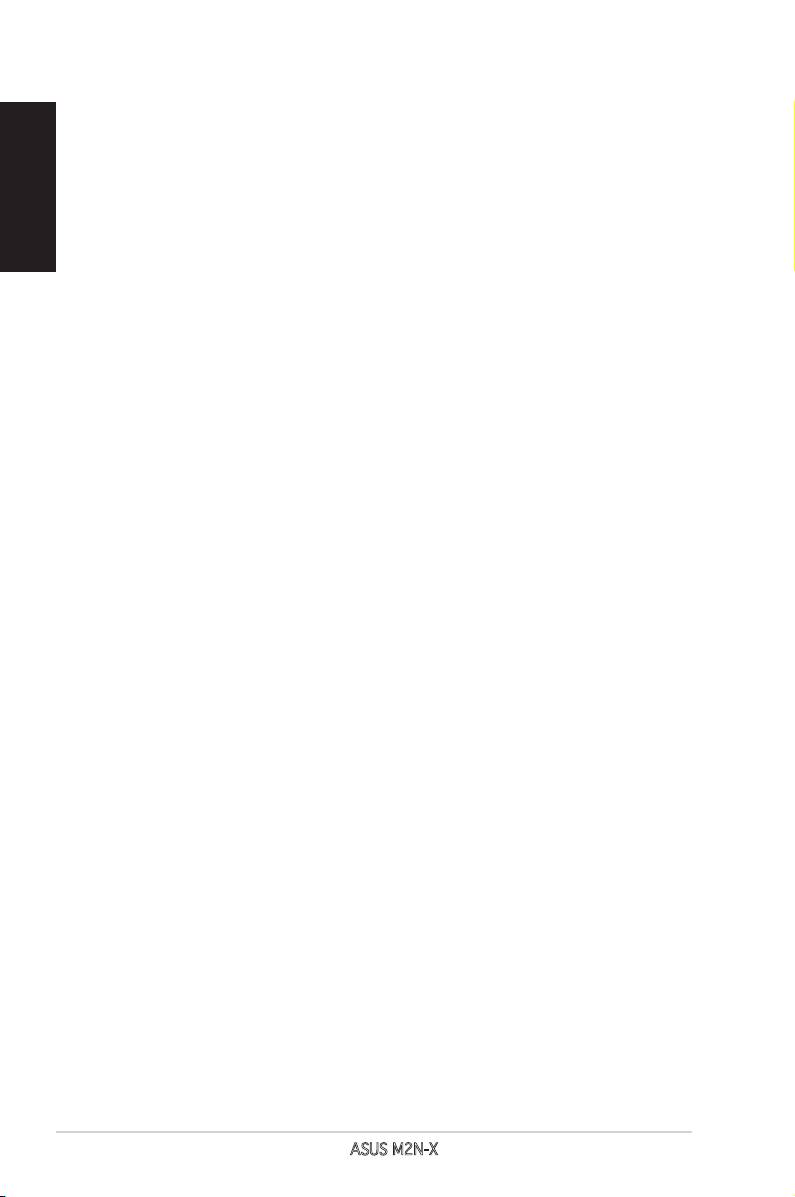
4. Informacje BIOS
Pamięć Flash ROM na płycie głównej, zawiera BIOS. Informacje BIOS można
aktualizować lub kongurować parametry, poprzez program narzędziowy ustawień
Polski
BIOS (BIOS Setup utility). Ekrany BIOS zawierają opis klawiszy nawigacji i krótką
pomoc online. Po wykryciu problemów związanych z systemem lub, gdy po zmianie
ustawień system będzie niestabilny, należy załadować Ustawienia domyślne
(Setup Defaults). Szczegółowe informacje BIOS, zawiera Rozdział 2 podręcznika
użytkownika. Aktualizacje są dostępne na stronie sieci web ASUS (www.asus.
com).
Aby przejść do Ustawień (Setup) podczas uruchamiania:
Naciśnij <Delete> podczas automatycznego testu Power-On Self Test (POST). Jeśli
nie zostanie naciśnięty klawisz <Delete>, test POST będzie kontynuowany.
Aby przejść do Ustawień (Setup) po zakończeniu testu POST:
• Uruchom ponownie system naciskając <Ctrl> + <Alt> + <Delete>, a następnie
naciśnij <Delete> podczas testu POST lub
• Naciśnij przycisk ponownego uruchomienia (Reset) na obudowie, a następnie
<Delete> podczas testu POST lub
• Wyłącz systemi włącz go ponownie, a następnie naciśnij <Delete> podczas testu
POST
Aby zaktualizować BIOS poprzez AFUDOS:
Uruchom system z dyskietki zawierającej najnowszy plik BIOS. W ścieżce poleceń
DOS, wpisz afudos /i<lename> i naciśnij Enter. Po zakończeniu aktualizacji uruchom
ponownie system.
Aby zaktualizować BIOS poprzez ASUS EZ Flash:
Uruchom system i naciśnij <Alt>+<F2> podczas testu POST w celu uruchomienia
EZ Flash. Włóż do napędu dyskietkę zawierająca najnowszy plik BIOS. EZ Flash
przeprowadzi proces aktualizacji BIOS i po zakończeniu automatycznie ponownie
uruchomi system.
Odzyskiwanie BIOS poprzez CrashFree BIOS 2:
Uruchom system. Jeśli BIOS jest uszkodzony, narzędzie automatycznego odzyskiwania
CrashFree BIOS 2 sprawdzi dyskietkę lub dysk CD w celu odtworzenia BIOS. Wstaw
do napędu pomocniczy dysk CD płyty głównej lub dyskietkę zawierająca oryginalny
lub najnowszy plik BIOS. Po przywróceniu BIOS ponownie uruchom system.
5. Informacja o pomocniczym dysku CD z
oprogramowaniem
®
Ta płyta główna obsługuje systemy operacyjne (OS)Windows
2000/XP/Vista. Aby
maksymalnie wykorzystać możliwości sprzętu, należy zawsze instalować najnowszą
wersję systemu operacyjnego (OS) i przeprowadzać odpowiednie aktualizacje.
Pomocniczy dysk CD jest dostarczany z płyta główną i zawiera użyteczne
oprogramowanie i klika sterowników narzędziowych, rozszerzających funkcje płyty
głównej. Aby rozpocząć używanie pomocniczego dysku CD, należy włożyć dysk
CD do napędu CD-ROM. Jeśli w komputerze włączona jest opcja automatycznego
uruchamiania (Autorun), zostanie automatycznie wyświetlony powitalny ekran CD
i menu instalacji. Jeśli ekran powitalny nie wyświetli się automatycznie, w celu
wyświetlenia menu należy odszukać i dwukrotnie kliknąć plik ASSETUP.EXE,
znajdujący się w folderze BIN pomocniczego dysku CD.
22
ASUS M2N-X
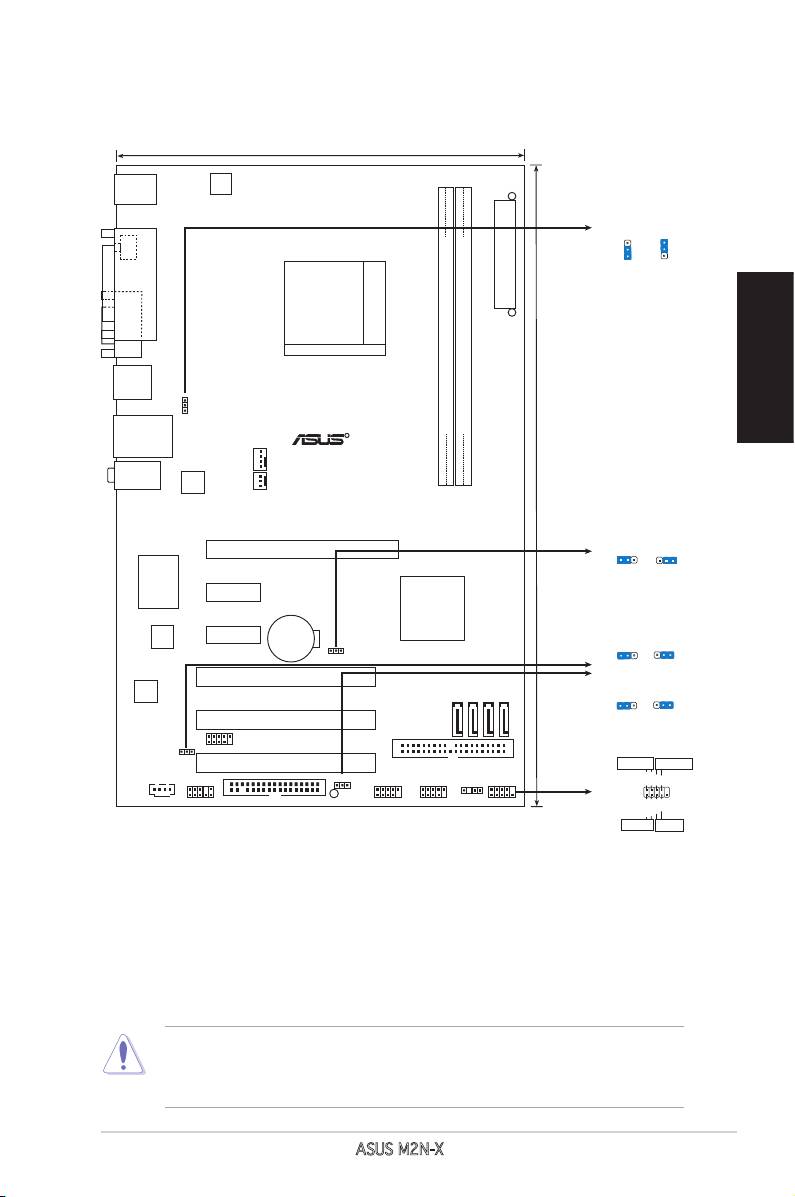
1. Schéma základní desky
Česky
ASUS M2N-X
23
19.3cm(7.6in)
PS/2KBMS
T: Mouse
B: Keyboard
ATX12V
PS2_USBPWR1-4
3
2
2
SPDIF_O1
1
+5V
+5VSB
EATXPWR
(Default)
PARALLE PORT
COM1
Socket AM2
USB34
PS2_USBPW1-4
DDR2 DIMM_A1 (64 bit,240-pin module)
DDR2 DIMM_B1 (64 bit,240-pin module)
LAN_USB12
R
CPU_FAN
30.5cm(12.0in)
M2N-X
AUDIO
10/100
PHY
PWR_FAN
CLRTC
PCIEX16
1 2
2 3
Normal Clear RTC
(Default)
Super I/O
PCIEX1_1
Nvidia
MCP65S
4Mb
CR2032 3V
PCIEX1_2
BIOS
Lithium Cell
USBPWR56
CMOS Power
1
2
2
3
CLRTC
+5
V
+5VSB
(Default)
PCI1
ALC883
USBPWR7-10
SATA1
SATA2
SATA3
SATA4
1
2
2
3
+5V
+5VSB
PCI2
(Default)
USB56
USBPW56
PCI3
PRI_IDE
PWR LED PWR BTN
USBPW7-10
PLED+
PLED-
PWR
GNDReset
F_PANEL
CD
FLOPPY
SPEAKER
SB_PWR
F_PANELAAFP USB78USB910
IDELED+
IDELED-
Ground
HD LED RESET
2. Instalace procesoru
Pro instalaci procesoru postupujte podle níže uvedených kroků.
1. Najděte 940-pinový AM2 socket na základní desce.
2. Nadzvedněte páčku socketu přinejmenším do úhlu 90º.
VAROVÁNÍ!
Procesor lze uložit jen ve správné pozici. Nesnažte se umístit
procesor do socketu silou, zabráníte tak ohnutí kolíčků a
poškození procesoru.
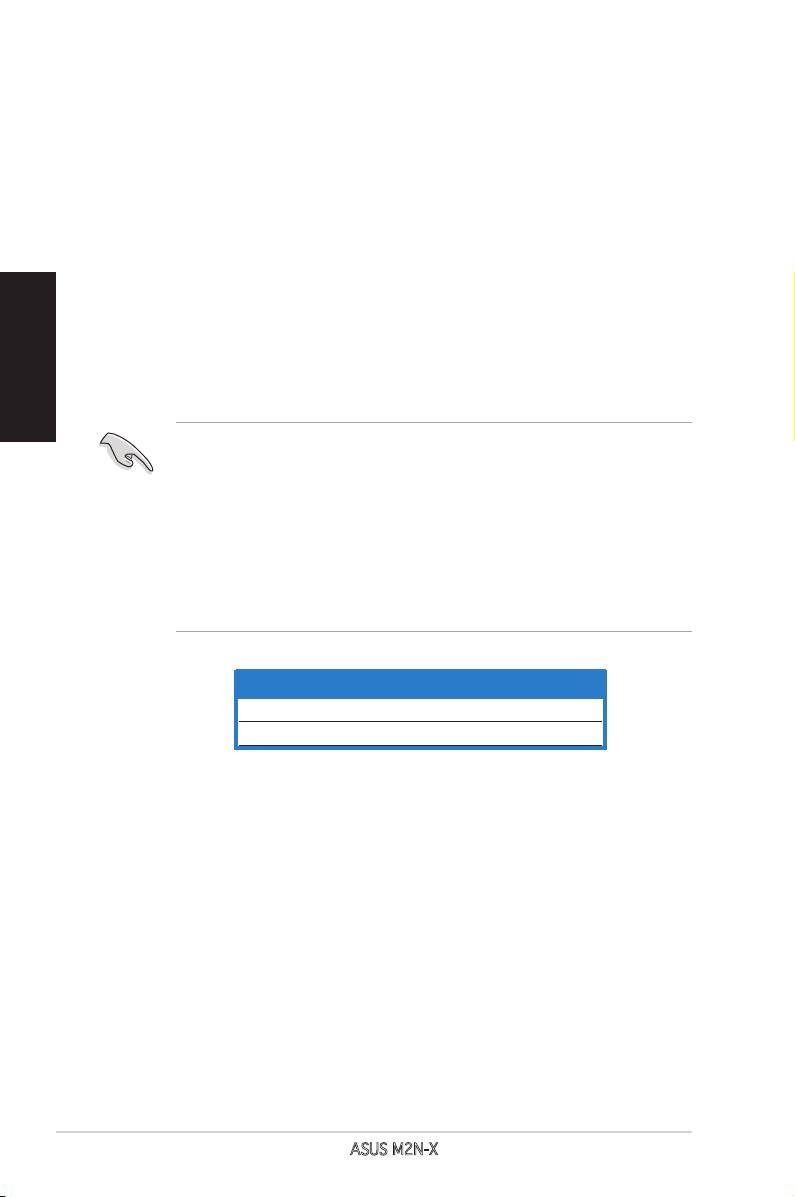
3. Zorientujte procesor nad patici tak, aby roh procesoru označený
zlatým trojúhelníkem odpovídal rohu patice s malým trojúhelníkem.
4. Opatrně usad’te procesor do socketu dokud nebude uložen správně.
5. Až bude procesor umístěn správně, zatlačte páčku socketu pro zajištění
procesoru. Páčka zapadne a klikne, čímž bude indikováno zamknutí.
3. Systémovápamět’
Česky
Do DIMM socketů můžete nainstalovat 256MB, 512MB, a 1GB DIMM ECC/
non-ECC bez vyrovnávací paměti (unbuffered) při použití kongurací v této
sekci.
• Můžete nainstalovat různé velikosti paměti do kanálu A a do kanálu B.
Systém namapuje celkovou velikost menšího kanálu pro dvoukanálovou
konguraci. Přebývající paměť z většího kanálu je potom namapována
pro jednokanálový provoz.
• Vždy instalujte moduly DIMM se stejnou čekací dobou CAS. Pro zajištění
optimální kompatibility doporučujeme zakoupit všechny paměťové
moduly od stejného výrobce.
• Tato základní deska nepodporuje 128MB paměťové moduly nebo
dvoustranné x 16 paměťové mo0duly.
Dvojkanálový Patice
Kanál A DIMM_A1
Kanál B DIMM_B1
24
ASUS M2N-X
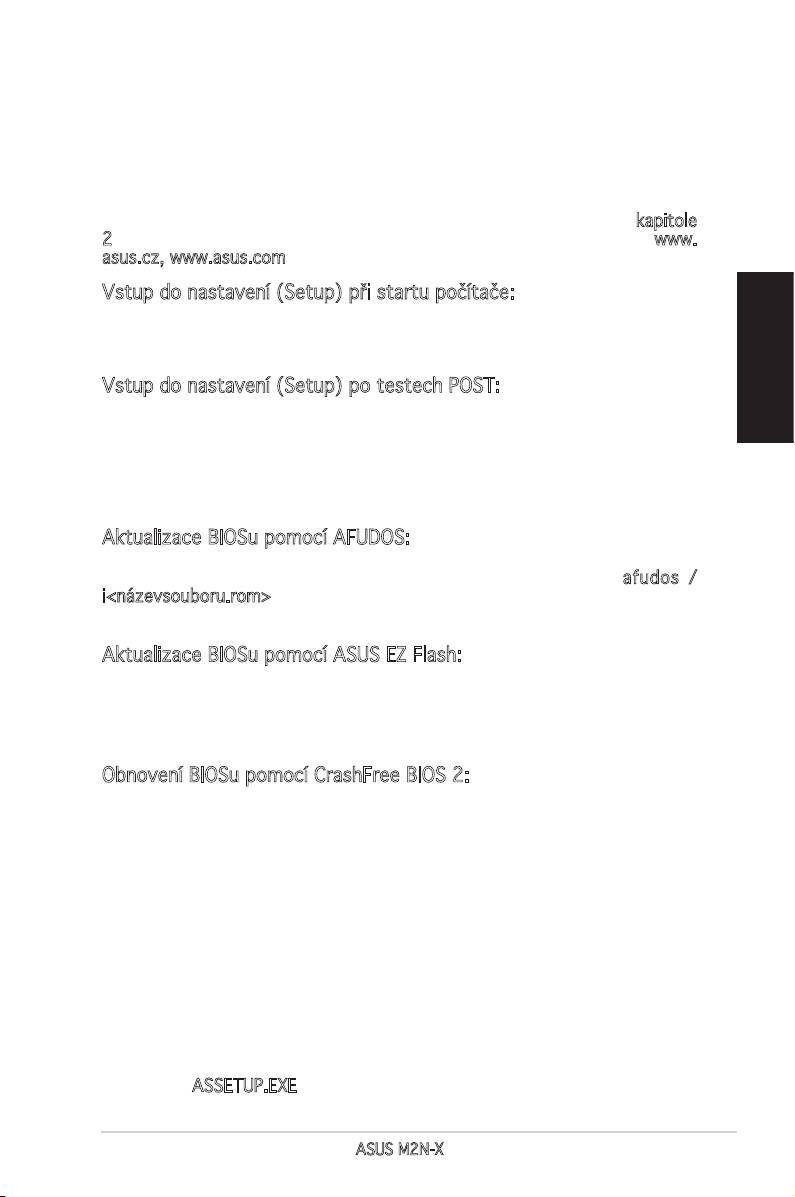
4. Informace o BIOSu
Paměť Flash ROM na základní desce uchovává informace o možnostech
nastavení (Setup utility). Pomocí BIOS Setup utility můžete aktualizovat
informace, nebo nastavovat parametry. Obrazovka BIOS používá k ovládání
navigační klávesy a k dispozici je i nápověda. Pokud budete mít systémové
potíže, nebo pokud bude systém nestabilní po změně nastavení, můžete
obnovit standardní nastavení. Detailní informace o BIOSu naleznete v kapitole
2. Aktualizace BIOSu lze stáhnout na internetových stránkách ASUS (www.
asus.cz, www.asus.com).
Vstup do nastavení (Setup) při startu počítače:
Pokud chcete nastavení změnit, stiskněte během provádění testu POST (Power-
On Self Test) klávesu <Delete>. Pokud ji nestisknete, bude POST pokračovat
v rutinních testech.
Vstup do nastavení (Setup) po testech POST:
Česky
• Restartujte systém kombinací kláves <Ctrl> + <Alt> + <Delete> a během
testu POST stiskněte klávesu <Delete>, nebo
• zmáčkněte tlačítko reset na počítači a během testu POST stiskněte klávesu
<Delete>, nebo
• počítač můžete restartovat jeho vypnutím a opětovným zapnutím a během
testu POST stiskněte klávesu <Delete>
Aktualizace BIOSu pomocí AFUDOS:
Nainstalujte systém ze systémové diskety, která také obsahuje soubor
s aktualizací pro BIOS. V příkazovém řádku zadejte příkaz afudos /
i<názevsouboru.rom> a stiskněte klávesu <Enter>. Po dokončení aktualizace
systém restartujte.
Aktualizace BIOSu pomocí ASUS EZ Flash:
Restartuje systém a při provádění testu POST stiskněte současně <Alt> +
<F2>. Vložte do mechaniky disketu, která obsahuje aktualizaci pro BIOS.
EZ Flash aktualizuje BIOS a po dokončení aktualizace automaticky počítač
restartuje.
Obnovení BIOSu pomocí CrashFree BIOS 2:
Zapněte počítač. Pokud je BIOS poškozen, CrashFree 2 Auto Recovery zjistí,
zda je vložena disketa nebo CD pro obnovu BIOSu. Vložte instalační CD nebo
disketu která obsahuje původní nebo nejnovější soubor s informacemi pro
BIOS. Restartujte systém po dokončení operace obnovení.
5. Instalační CD s podpůrnými programy
®
Tato základní deska podporuje operační systémy (OS) Windows
2000/XP/
Vista. Instalujte vždy nejnovější verze OS a odpovídající aktualizací, abyste
mohli maximalizovat využití vlastností vaší základní desky.
Instalační CD, které se dodává se základní deskou, obsahuje užitečné programy
a nástroje/ovladače, které zlepšují vlastnosti základní desky. Pro použití
instalačního CD vložte CD do optické mechaniky. Pokud je povolen automatický
start (Autorun), CD automaticky zobrazí uvítací okno a instalační menu. Pokud
se uvítací okno nezobrazilo automaticky, najděte na instalačním CD ve složce
BIN soubor ASSETUP.EXE a dvakrát na něj klikněte.
ASUS M2N-X
25

1. Az alaplap felépítése
Magyar
26
ASUS M2N-X
19.3cm(7.6in)
PS/2KBMS
T: Mouse
B: Keyboard
ATX12V
PS2_USBPWR1-4
3
2
2
SPDIF_O1
1
+5V
+5VSB
EATXPWR
(Default)
PARALLE PORT
COM1
Socket AM2
USB34
PS2_USBPW1-4
DDR2 DIMM_A1 (64 bit,240-pin module)
DDR2 DIMM_B1 (64 bit,240-pin module)
LAN_USB12
R
CPU_FAN
30.5cm(12.0in)
M2N-X
AUDIO
10/100
PHY
PWR_FAN
CLRTC
PCIEX16
1 2
2 3
Normal Clear RTC
(Default)
Super I/O
PCIEX1_1
Nvidia
MCP65S
4Mb
CR2032 3V
PCIEX1_2
BIOS
Lithium Cell
USBPWR56
CMOS Power
1
2
2
3
CLRTC
+5
V
+5VSB
(Default)
PCI1
ALC883
USBPWR7-10
SATA1
SATA2
SATA3
SATA4
1
2
2
3
+5V
+5VSB
PCI2
(Default)
USB56
USBPW56
PCI3
PRI_IDE
PWR LED PWR BTN
USBPW7-10
PLED+
PLED-
PWR
GNDReset
F_PANEL
CD
FLOPPY
SPEAKER
SB_PWR
F_PANELAAFP USB78USB910
IDELED+
IDELED-
Ground
HD LED RESET
2. A CPU beszerelése
A processzor (CPU) beszereléséhez kövesse az alábbi lépéseket:
1. Keressemegazalaplapona940tűsCPU-foglalatot.
2. Legalább90°-osszögbenhajtsafelafoglalatrögzítőkarját.
Figyelmeztetés:
ACPUcsakegyféleképpenillikafoglalatba;ahelyesiránybankönnyedén
belecsúszik abba. NE ERŐLTESSE a processzort rossz irányban a
foglalatba,mert a processzor alján lévő tűk elgörbülhetnek és a CPU
működésképtelennéválhat!
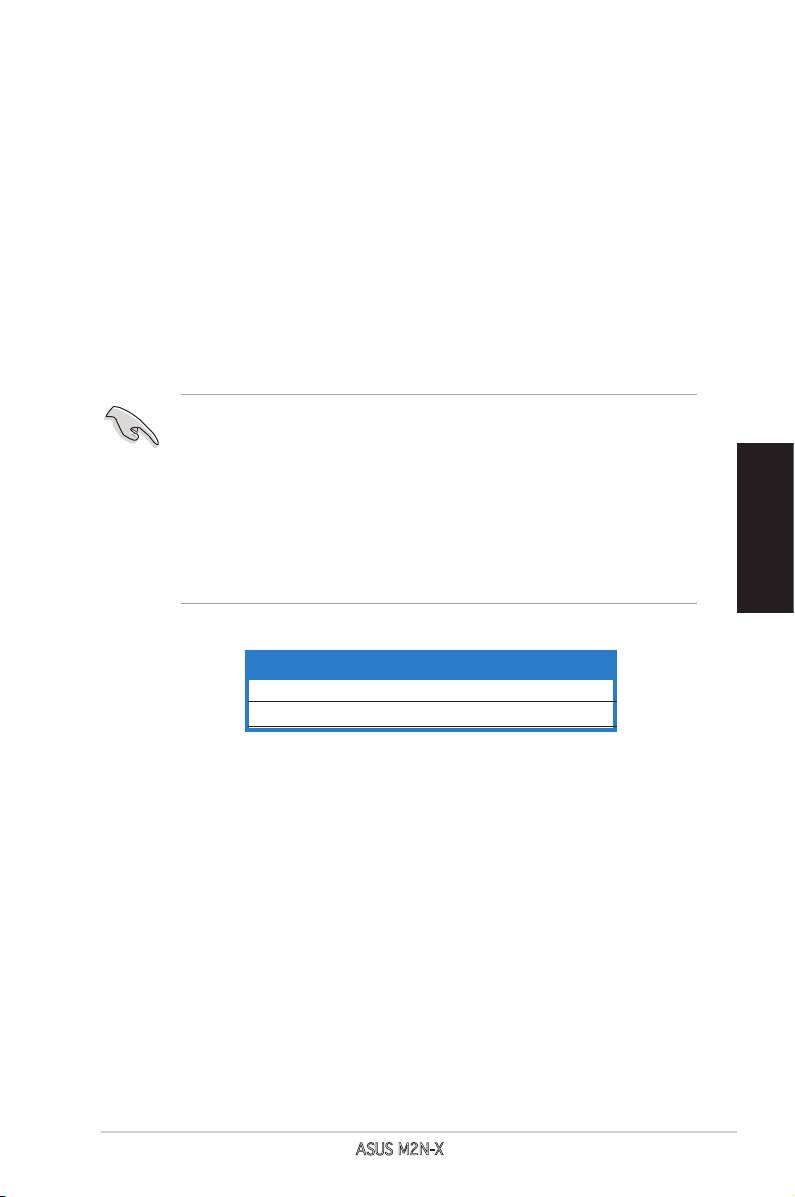
3. Helyezze a CPU-t a foglalatra úgy, hogy az CPU-n lévő aranyszínű
háromszögegybeessenafoglalatkisháromszöggeljelöltsarkával.
4. Óvatosanengedjeaprocesszortafoglalatba.
5. HaaCPUbennevanafoglalatban,hajtsalearögzítőkart,éshúzzabe
afoglalatoldalánlévőtartófülalá.
3. Rendszermemória
Azalaplapba256MB,512MBés1GBméretűunbufferedECC/non-ECCDDR2
RAMmodulokatszerelhetazalábbiútmutatónakmegfelelően.
• KülönbözőméretűmemóriamodulokatszerelhetbeaChannelAésaChannel
Bjelűfoglalatokba.Arendszerakisebbméretűcsatornateljeskapacitását
kétcsatornáskongurációbaállítja.Anagyobbméretűcsatornaezenfelüli
memóriakapacitásátpedigarendszeregycsatornásüzemmódbaállítja.
• Mindig azonos CAS késleltetésű modulokat használjon. Az optimális
teljesítményérdekében javasoljuk, hogy azonos gyártótól szerezze be az
összesDDR2RAMmodulját.
Magyar
• Ezazalaplapnemtámogatjaa128Mbitchipekkelszereltésakétoldalas
x16típusúmemóriamodulokat..
Kétcsatornás Foglalatok
A. pár DIMM_A1
B. pár DIMM_B1
ASUS M2N-X
27
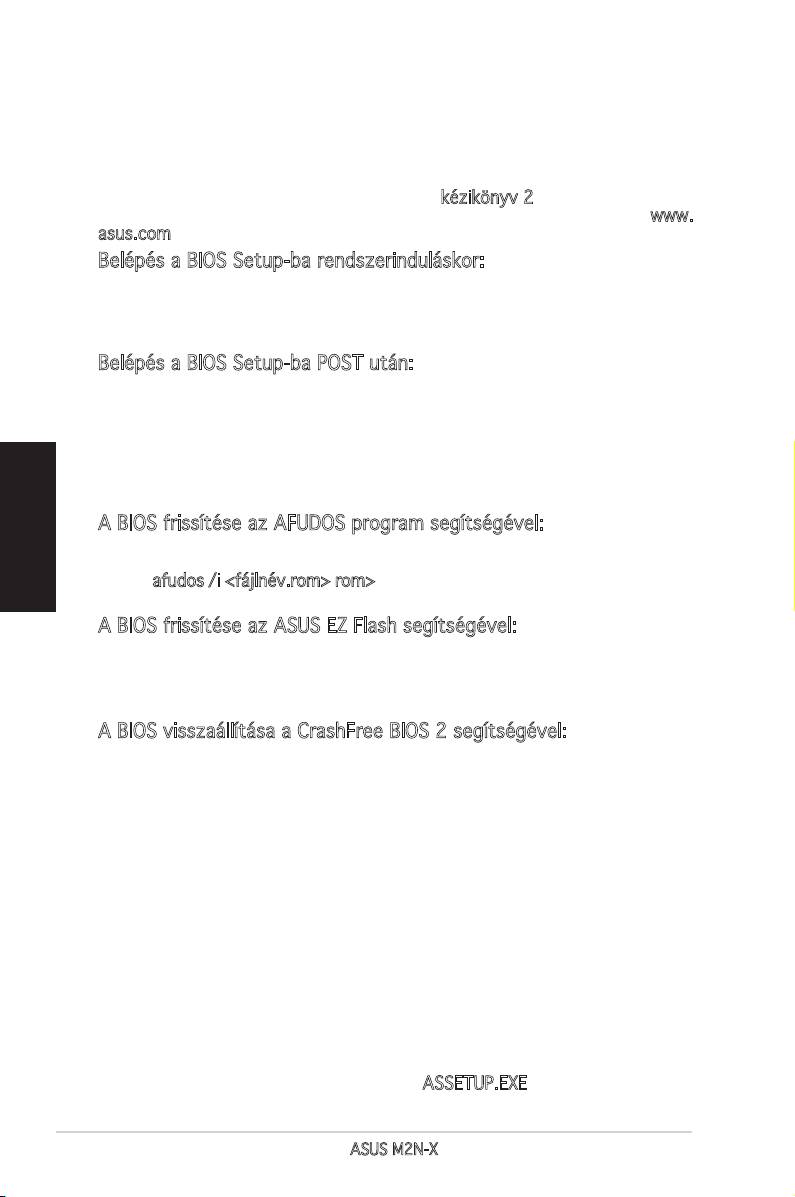
4. BIOS információk
AzalaplapBIOS-átazalaplapontalálhatóFlashROMchiptartalmazza.ABIOS-
jellemzőketaBIOSSetupsegédprogramonkeresztülállíthatja.ABIOSSetup
beépítettsúgóval(Help)isrendelkezik.Amennyibenarendszerinstabilláválna,
vagymásrendszerproblémákatészlelaBIOSbeállításokmegváltoztatásaután,
töltsevisszaazalapértelmezettértékeket(LoadBIOS/SetupDefaults).A
BIOSSetuprészletesleírásátaFelhasználóikézikönyv 2.fejezetébentalálja.
AzelérhetőBIOSfrissítésekhezlátogassameg azASUSweboldalát:www.
asus.com.
BelépésaBIOSSetup-barendszerinduláskor:
Nyomjamega<Delete>gombotarendszerindulásakorPOST(Power-OnSelf
Test–Induláskori Önellenőrzés) közben. Ha nem nyomjamega <Delete>
gombot, a POST folytatja tesztelési eljárásait, és elindul az operációs
rendszer.
BelépésaBIOSSetup-baPOSTután:
• Indítsa újra a számítógépet a <CTRL>+<ALT>+<DELETE> gombok
lenyomásával,vagy
• Indítsa újra a számítógépet a számítógépen található RESET gombbal,
vagy
• Kapcsoljaki,majdbeaszámítógépet,majdkövessea„BelépésaBIOS
Setup-barendszerinduláskorrendszerinduláskor”bekezdésbentalálható
Magyar
utasításokat.
ABIOSfrissítéseazAFUDOSprogramsegítségével:
HelyezzebealegújabbBIOS-képfájltistartalmazóAFUDOSkislemeztaoppy-
meghajtóba,majdindítsaelaszámítógépet.ADOSparancssormegjelenésekor
írjabe:afudos/i<fájlnév.rom>rom>,ahola<fájlnév.rom>aBIOS-képfájlneve.
Afrissítésbefejezéseutánindítsaújraaszámítógépet.
ABIOSfrissítéseazASUSEZFlashsegítségével:
HelyezzebealegújabbBIOS-képfájlttartalmazókislemeztaoppymeghajtóba,
majd indítsa el a számítógépet. POST alatt nyomja meg az <ALT>+<F2>
billentyűkombinációt,majdamegjelenőEZFlashelvégziaBIOSfrissítését,
ésautomatikusanújraindítjaarendszert.
ABIOSvisszaállításaaCrashFreeBIOS2segítségével:
ArendszerindulásakoraCrashFreeBIOS2automatikusanellenőrzi,hogynem
korrupt-eaBIOS.Hakorrupt,akkoraCrashFreeBIOS2kislemezenvagyCD-
nkeresiavisszaállítandóBIOS-képfájlt.Helyezzebeazalaplaphozmellékelt
támogatóCD-t,vagyegynemkorruptBIOS-képfájlttartalmazókislemezt.A
visszaállításutánindítsaújraaszámítógépet.
5. Mellékelt támogató CD információk
®
EzazalaplapaMicrosoft®Windows
2000,XPésVistaoperációsrendszereket
támogatja.Alegjobbteljesítményeléréseérdekébenrendszeresenfrissítse
operációsrendszerétésazillesztőprogramokat.
Az alaplaphoz mellékelt támogató CD hasznos szoftvereket, illesztő- és
segédprogramokat tartalmaz, amelyekkel kihasználhatja az alaplap teljes
képességeit. A támogató CD használatához helyezze a lemezt a CD-
ROM meghajtóba Windows alatt. A CD automatikusan megjelenít egy
üdvözlőképernyőtésatelepítésimenüt,haazAutorunfunkcióengedélyezve
van.Amennyibenazüdvözlőképernyőnemjelennemeg,keressemegésindítsa
elalemezenaBINkönyvtárbantalálhatóASSETUP.EXEnevűfájlt.
28
ASUS M2N-X
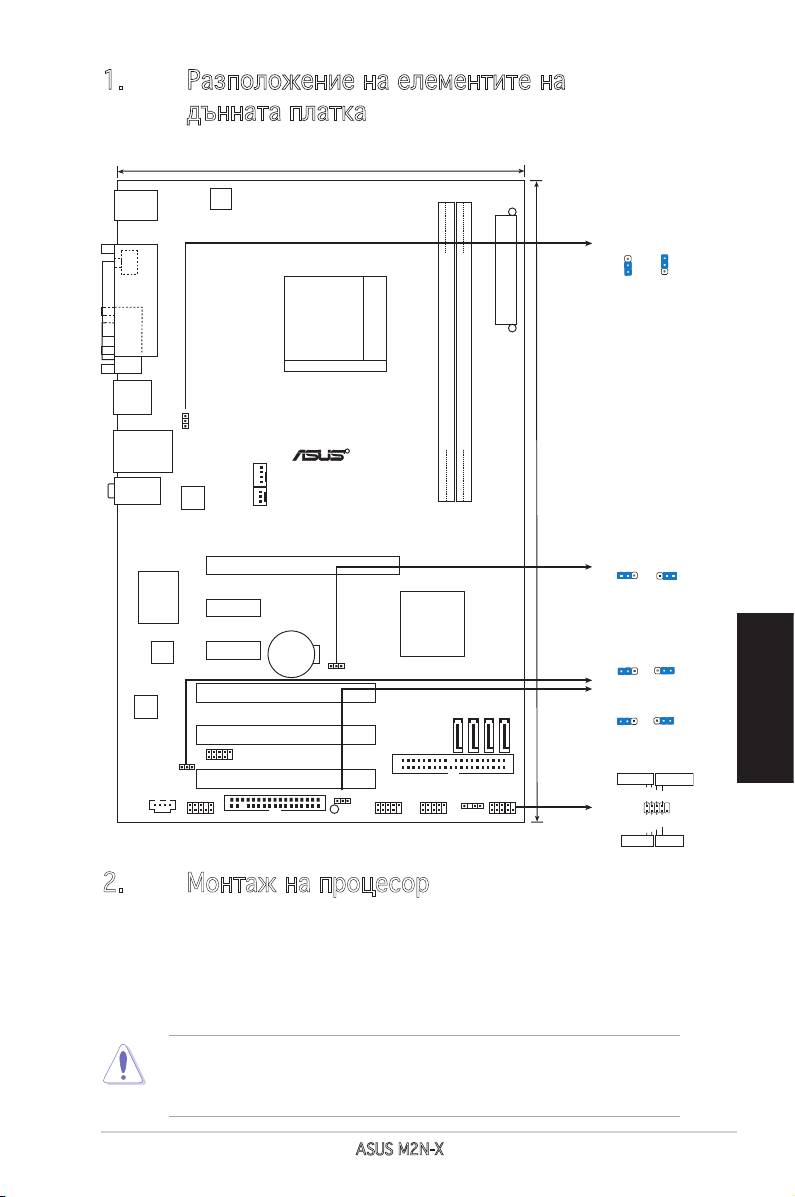
1. Разположениенаелементитена
дъннатаплатка
Български
ASUS M2N-X
29
19.3cm(7.6in)
PS/2KBMS
T: Mouse
B: Keyboard
ATX12V
PS2_USBPWR1-4
3
2
2
SPDIF_O1
1
+5V
+5VSB
EATXPWR
(Default)
PARALLE PORT
COM1
Socket AM2
USB34
PS2_USBPW1-4
DDR2 DIMM_A1 (64 bit,240-pin module)
DDR2 DIMM_B1 (64 bit,240-pin module)
LAN_USB12
R
CPU_FAN
30.5cm(12.0in)
M2N-X
AUDIO
10/100
PHY
PWR_FAN
CLRTC
PCIEX16
1 2
2 3
Normal Clear RTC
(Default)
Super I/O
PCIEX1_1
Nvidia
MCP65S
4Mb
CR2032 3V
PCIEX1_2
BIOS
Lithium Cell
USBPWR56
CMOS Power
1
2
2
3
CLRTC
+5
V
+5VSB
(Default)
PCI1
ALC883
USBPWR7-10
SATA1
SATA2
SATA3
SATA4
1
2
2
3
+5V
+5VSB
PCI2
(Default)
USB56
USBPW56
PCI3
PRI_IDE
PWR LED PWR BTN
USBPW7-10
PLED+
PLED-
PWR
GNDReset
F_PANEL
CD
FLOPPY
SPEAKER
SB_PWR
F_PANELAAFP USB78USB910
IDELED+
IDELED-
Ground
HD LED RESET
2. Монтажнапроцесор
Моля, следвайте описаните по-долу инструкции за инсталиране на
процесора.
1. Намерете940-пиновияAM2сокетвърхудъннатаплатка.
2. Повдигнетелостчетонасокетадо90°.
Внимание
Процесорътпасванасокетасамоакосепоставивправилнатапосока.
НЕНАТИСКАЙТЕ процесора в сокета, за даизбегнетеогъванена
пиноветеиповреданапродукта!

3. Поставетепроцесоранадсокетатака,чемаркираниятъгълнапроцесора
дасъвпаднесизпъкналосттавосноватаналостанасокета.
4. Внимателноспуснетепроцесоравсокета,докатозастаненамясто.
5.Следкатопроцесорътепоставен,спуснетенадолулостчето.Закачете
лостчетонадържачаотстранинасокета.
3. Системнапамет
Можете да монтирате 256МВ, 512МВ и 1GВ /небуферирани, ECC/без
ЕСС/DDR2модуливDIMMсокетитекатоизползватеконфигурациитеза
паметвтозираздел.
• ВканалитеАиВВиеможедаинсталиратемодулипаметсразличенобем.Система
определя общия обем на канала с по-малко памет за двуканална конфигурация.
Останалиятобемотканаласповечепаметсеопределязаедноканаленрежим.
• ВинагиинсталирайтеDIMMмодулиседнакваCASзадръжка.Заоптималнасъвместимост
сепрепоръчвазакупуванитемодулипаметдабъдатотеднаисъщамарка.
• Тази дънна платка не поддържа модули памет, съставени от
128Mbчиповеилидвустранниx16модулипамет.
Български
Двуканалелен Сокети
Канал A DIMM_A1
Канал B DIMM_B1
30
ASUS M2N-X
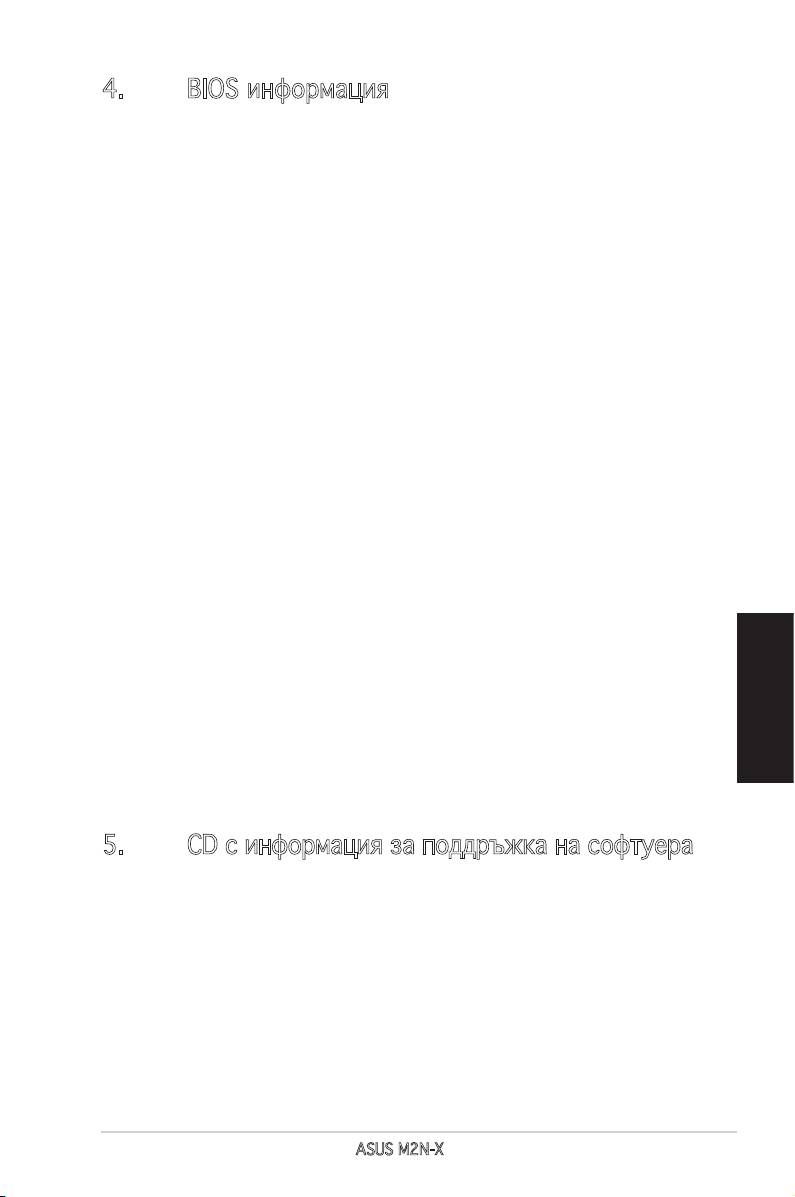
4. BIOSинформация
FlashROMнаосновнототаблосъдържаBIOS.МожетедадопълнитеBIOSинформациятаили
даконфигуриратепараметритекатоизползватевъзможноститезанастройка(Setup)наBIOS.
ЕкранитенаBIOSвключватиконизанавигацияикраткиописания,задавиориентират.Ако
срещнетепроблемисъссистематаилиакосистематастаненестабилнаследкатостепроменили
настройките,заредетеSetupDefaults.ВижтенаГлава 2упътванетозаизползванезаподробна
BIOS информация. Посетете интернет-страницата на ASUS (www.asus.com) за най-нова
информация.
За да влезете в Настройките при стартиране:
Натиснете<Delete>повременасобствениятестпривключенамощностPower-OnSelfTest
(POST).Аконенатиснете<Delete>,POSTщепродължистестовитесипрограми.
За да влезете в Настройките след POST:
• Рестартирайтесистематакатонатиснете<Ctrl> + <Alt> + <Delete>,следтованатиснете
<Delete> повременаPOST,или
• Натиснетебутона за рестартираненашасито,следтованатиснете<Delete>повремена
POST,или
• Изключетесистематаипослеявключете,следтованатиснете<Delete>повремена
POST
За да ъпдействате BIOS с AFUDOS:
Заредете и стартирайте системата от флопи диска, койтосъдържа най-новияфайл BIOS.
Когато дисковата операционна система ви напомни, напишете afudos /i<filename> и
натиснетеEnter.Когатоъпдейтванетоприключи,презаредетесистемата.
За да ъпдействате BIOS с ASUS EZ Flash:
Заредетеистартирайтесистематаинатиснете<Alt>+<F2>повременаPOST,задастартирате
EZFlash.Сложетефлопи диска,койтосъдържа най-новияBIOSфайл. EZFlash изпълнява
процесанаъпдейтваненаBIOSиавтоматичнопрезареждасистемата,когатоприключи.
За да възстановите BIOS с CrashFree BIOS 2:
Заредете и стартирайте системата. Ако BIOS е развален, инструментът за автоматично
Български
възстановяванеCrashFreeBIOS2проверявазафлопидискилиCD,задавъзстановиBIOS.
Сложетекомпактдисказаподдръжканаосновнототаблоилифлопидиски,койтосъдържа
оригиналнияилинай-новияфайлBIOS.ПрезаредетесистематаследкатоBIOSевъзстановен.
5. CDсинформациязаподдръжканасофтуера
®
Това основно табло поддържа операционната система (OS) Windows
2000/XP/Vista.
Винагиинсталирайтенай-новатаверсиянаоперационнатасистемаисъответнитедопълнения,
задаможетедаизползватемаксималнокачастватанавашияхардуер.
ПоддържащотоCD,коетоеприложенозаеднососновнототаблосъдържаполезнипрограми
и няколкостандартни драйвера, които повишават качествата на основното табло. Зада
започнете да използвате поддържащото CD, просто сложетеCD –то във вашия CD-ROM
драйвър.Компактдискътавтоматичнопоказваосновнияекраниинсталационнитеменютаако
иматеактивиранAutorunнавашияперсоналенкомпютър.Акоосновниятекраннесепояви
автоматично, намерете и кликнете два пъти на файла ASSETUP.EXE от папката BIN в
поддържащотоCD,задасепоявятменютата.
ASUS M2N-X
31
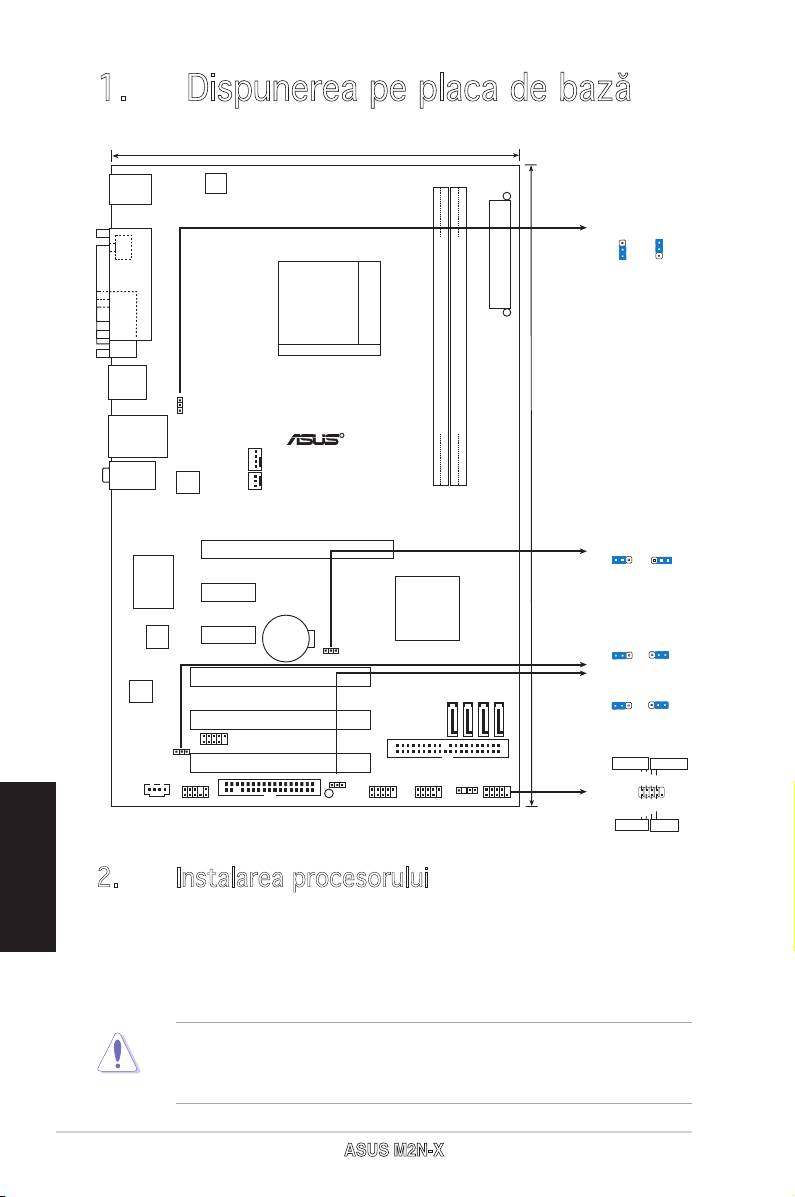
1. Dispunereapeplacadebază
Română
32
ASUS M2N-X
19.3cm(7.6in)
PS/2KBMS
T: Mouse
B: Keyboard
ATX12V
PS2_USBPWR1-4
3
2
2
SPDIF_O1
1
+5V
+5VSB
EATXPWR
(Default)
PARALLE PORT
COM1
Socket AM2
USB34
PS2_USBPW1-4
DDR2 DIMM_A1 (64 bit,240-pin module)
DDR2 DIMM_B1 (64 bit,240-pin module)
LAN_USB12
R
CPU_FAN
30.5cm(12.0in)
M2N-X
AUDIO
10/100
PHY
PWR_FAN
CLRTC
PCIEX16
1 2
2 3
Normal Clear RTC
(Default)
Super I/O
PCIEX1_1
Nvidia
MCP65S
4Mb
CR2032 3V
PCIEX1_2
BIOS
Lithium Cell
USBPWR56
CMOS Power
1
2
2
3
CLRTC
+5
V
+5VSB
(Default)
PCI1
ALC883
USBPWR7-10
SATA1
SATA2
SATA3
SATA4
1
2
2
3
+5V
+5VSB
PCI2
(Default)
USB56
USBPW56
PCI3
PRI_IDE
PWR LED PWR BTN
USBPW7-10
PLED+
PLED-
PWR
GNDReset
F_PANEL
CD
FLOPPY
SPEAKER
SB_PWR
F_PANELAAFP USB78USB910
IDELED+
IDELED-
Ground
HD LED RESET
2. Instalarea procesorului
Urmeazăurmătoriipaşipentruainstalaprocesorul.
1. Localizeazăsocket-ul940depeplacadebază.
2. Ridicăpârghiasocketuluilacelpuţin90degrade.
ATENŢIE:
Procesorulpoatemontatdoarîntr-osingurăpoziţie.Pentruapreveni
îndoireapinilor sau deteriorarea,NU forţaţiintroducerea procesoruluiîn
socket!
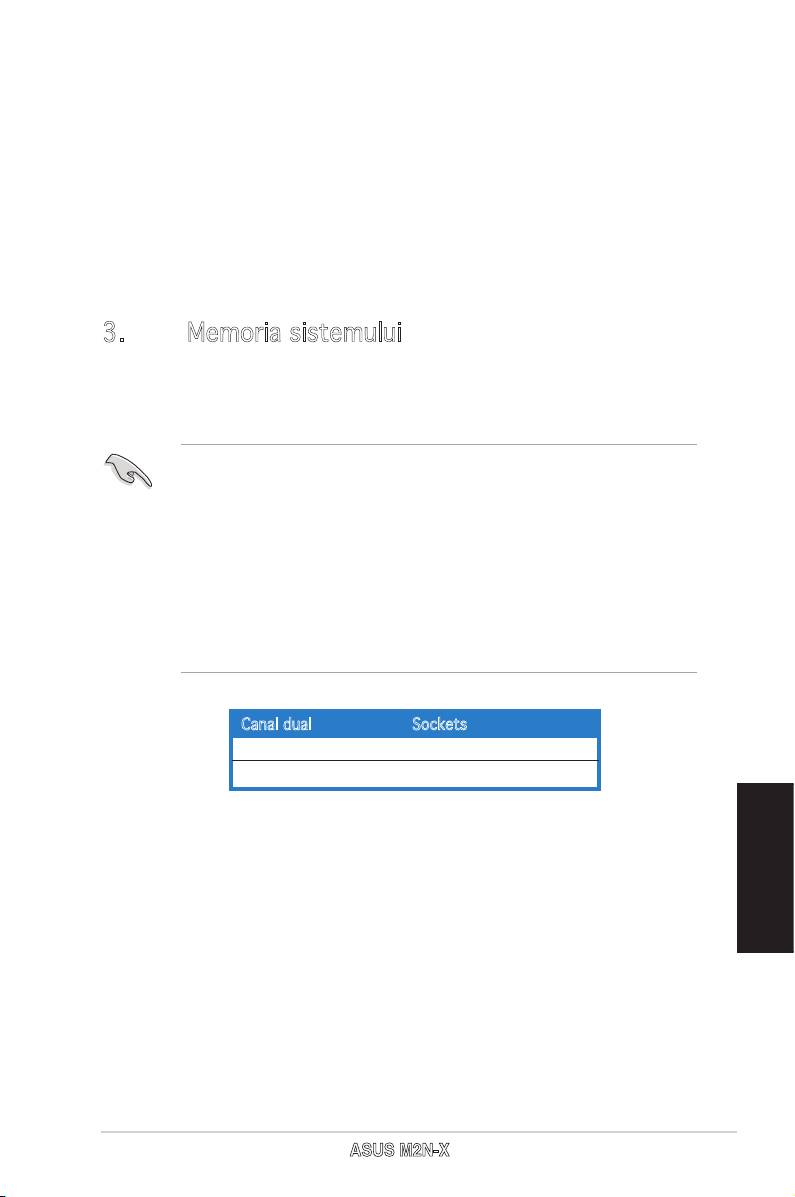
3. Poziţionaţiprocesoruldeasuprasoclului,astfelîncâtcolţulprocesoruluicu
triunghiulauritsăcorespundăaceluicolţalsocluluicareareuntriunghi
mic.
4. Introduceţicuatenţieprocesorulînsocket.
5.Cândprocesorulestebineintrodusînsocket,apăsaţipepârghiasocket-
uluipentruaxaprocesorul.Pârghiavaproduceunscurtclickpentrua
indicacăesteînpoziţiaînchis.
3. Memoria sistemului
În DIMM-uri puteţi instala 256MB, 512MBsau1GB memorie unbuffered
ECC/non-ECCDDR2utilizândconguraţiiledinaceastăsecţiune.
• PuteţiinstalamemoriicudiversedimensiuniînCanalulAşiCanalulB.Sistemul
identicădimenisuneatotalăacanaluluicareareceamaimicădimensiune
pentrucongurareacanaluluidublu.Oricememorieexcedentarăacanalului
careareceamaimaredimensiuneesteapoiidenticatăpentrufuncţionarea
cucanalsimplu.
• InstalaţiîntotdeaunamoduleledememorieDIMMcuacelaşitimpdeîntârziere
CAS.Pentrucompatibilitateoptimă,vărecomandămsăachiziţionaţimodulele
dememoriedelaacelaşidistribuitor.
• Aceastăplacădebază nusuportămodule de memorieformatedin
cipuri de 128Mb sau module de memorie double sided x16.
Canaldual Sockets
PerecheaA DIMM_A1
PerecheaB DIMM_B1
Română
ASUS M2N-X
33
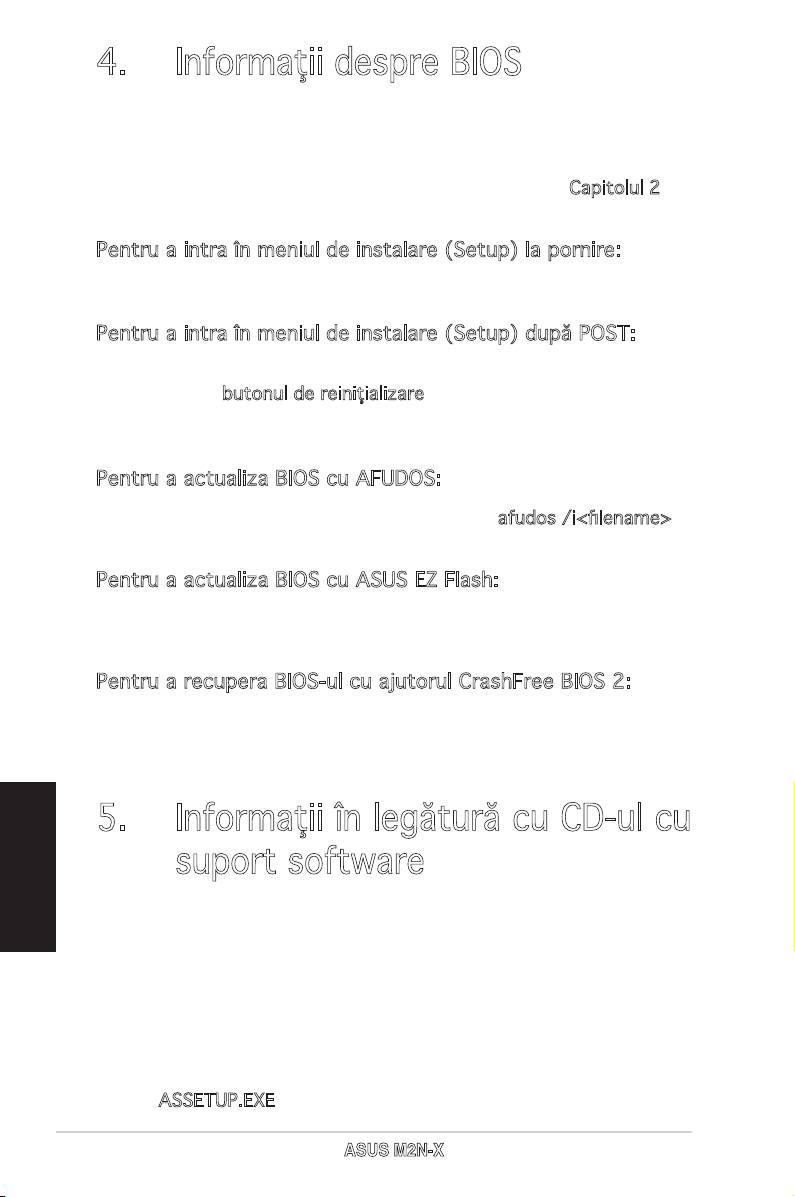
4. InformaţiidespreBIOS
MemoriaFlashROMdepeplacadebazăconţineBIOS-ul.Puteţiactualiza
informaţiasauparametriidinBIOSfolosindfuncţiadeinstalareBIOS
(BIOSSetup).EcraneleBIOSincludtastedenavigaţieşiscurtajutor
on-linepentruavăghida.Dacăîntâlniţiproblemedesistem,saudacă
sistemuldevineinstabildupăceaţischimbatsetările,încărcaţivalorile
decongurarepredenite(SetupDefaults).ConsultaţiCapitolul 2 din
ghiduldeutilizarepentruinformaţiidetaliatedespreBIOS.Vizitaţisitul
ASUS(www.asus.com)pentruactualizări.
Pentruaintraînmeniuldeinstalare(Setup)lapornire:
Apăsaţipetasta<Delete>întimpulproceduriidePower-OnSelfTest
(POST).Dacănuapăsaţipe<Delete>,POSTcontinuăcurutinelede
testare.
Pentruaintraînmeniuldeinstalare(Setup)dupăPOST:
• Restartaţisistemulapăsândpe<Ctrl>+<Alt>+<Delete>,apoi
apăsaţipe<Delete>întimpulrulăriiPOST,sau
• Apăsaţipebutonuldereiniţializaredepecarcasă,apoiapăsaţipe
<Delete>întimpulrulăriiPOST,sau
• Închideţisistemulşiapoideschideţi-l,dupăcareapăsaţipe<Delete>
întimpulrulăriiPOST
PentruaactualizaBIOScuAFUDOS:
Porniţisistemuldepeodischetăcareconţineultimavariantădeşier
BIOS.LaapariţiaprompteruluideDOS,tastaţiafudos/i<lename>şi
apăsaţipetasta Enter. Reporniţi sistemul atuncicând actualizarea
estecompletă.
PentruaactualizaBIOScuASUSEZFlash:
Porniţisistemulşiapăsaţi<Alt>+<F2>întimpulPOSTpentrualansa
EZFlash.Introduceţiodischetăceconţineultimavariantădeşier
BIOS.EZFlashexecutăprocesuldeactualizarealBIOS-uluişireporneşte
automatsistemulcândprocesuls-aîncheiat.
PentruarecuperaBIOS-ulcuajutorulCrashFreeBIOS2:
Porniţisistemul.DacăBIOS-ulestecorupt,utilitaruldeautorecuperare
CrashFreeBIOS2vericăexistenþauneidischetesauaunuiCDpentru
arestauraBIOS-ul.IntroduceţiCD-uldesuportalplăciidebază,sau
odischetăcaresăconţinăşierulBIOSoriginalsaupecelmairecent.
ReporniţisistemuldupăceBIOS-ulafostrecuperat.
Română
5. InformaţiiînlegăturăcuCD-ulcu
suportsoftware
®
Aceastăplacădebazăsuportasistemeledeoperare(OS)Windows
2000/XP/Vista. Instalaţi întotdeauna ultima versiune de OS şi
actualizărilecorespunzătoarepentruaputeaoptimizacaracteristicile
componentelorhardware.
CD-uldesuportcareafostlivratîmpreunăcuplacadebazăconþine
programeutileşimaimultedrivereutilitarecaresporesccaracteristicile
plăcii de bază. Pentru a începe utilizarea CD-ului de suport, pur şi
simpluintroduceþiCD-ulînunitateaCD-ROM.CD-ulaşeazăautomat
unecrandeîntâmpinareşimeniuriledeinstalaredacăfuncþiaPornire
automată(Autorun)esteactivatăpecalculatoruldvs.Dacăecranulde
întâmpinarenuaapărutautomat,localizaţişideschideþiprindubluclic
şierulASSETUP.EXEdindirectorulBINdepeCD-uldesuportpentru
aaşameniurile.
34
ASUS M2N-X
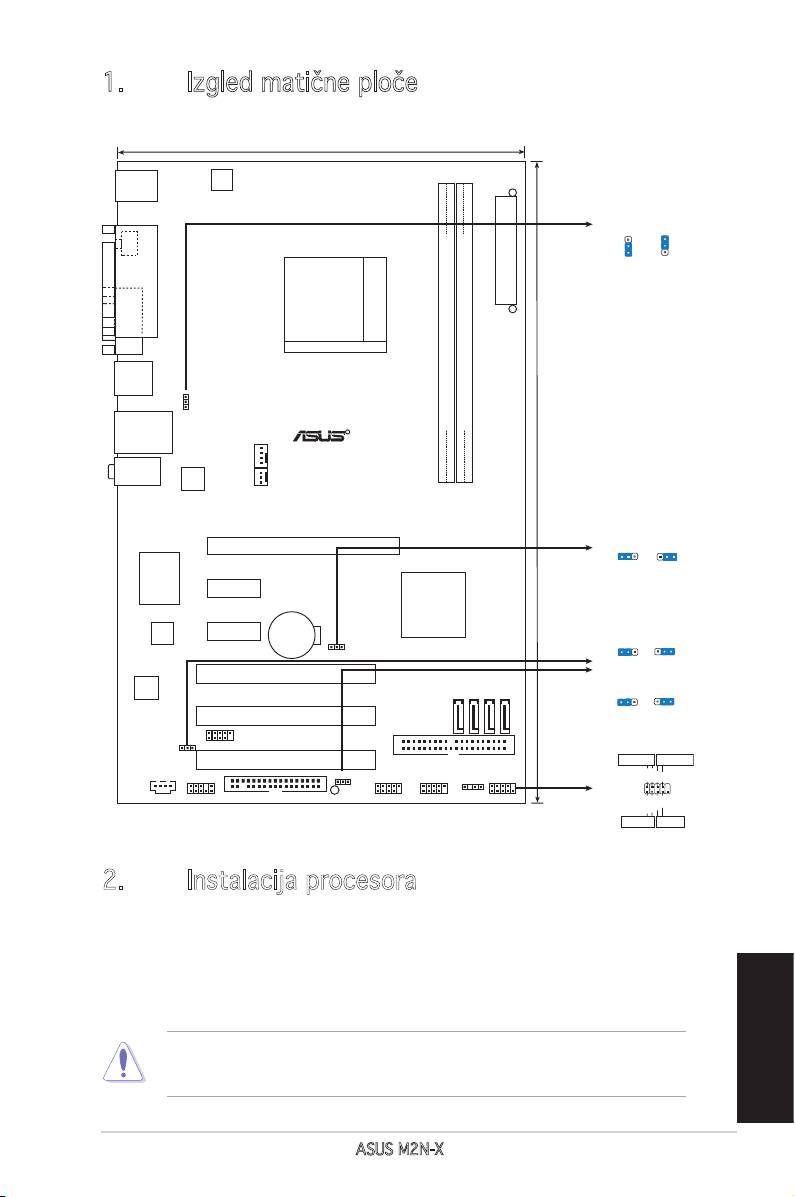
1. Izgled matične ploče
Srpski
ASUS M2N-X
35
19.3cm(7.6in)
PS/2KBMS
T: Mouse
B: Keyboard
ATX12V
PS2_USBPWR1-4
3
2
2
SPDIF_O1
1
+5V
+5VSB
EATXPWR
(Default)
PARALLE PORT
COM1
Socket AM2
USB34
PS2_USBPW1-4
DDR2 DIMM_A1 (64 bit,240-pin module)
DDR2 DIMM_B1 (64 bit,240-pin module)
LAN_USB12
R
CPU_FAN
30.5cm(12.0in)
M2N-X
AUDIO
10/100
PHY
PWR_FAN
CLRTC
PCIEX16
1 2
2 3
Normal Clear RTC
(Default)
Super I/O
PCIEX1_1
Nvidia
MCP65S
4Mb
CR2032 3V
PCIEX1_2
BIOS
Lithium Cell
USBPWR56
CMOS Power
1
2
2
3
CLRTC
+5
V
+5VSB
(Default)
PCI1
ALC883
USBPWR7-10
SATA1
SATA2
SATA3
SATA4
1
2
2
3
+5V
+5VSB
PCI2
(Default)
USB56
USBPW56
PCI3
PRI_IDE
PWR LED PWR BTN
USBPW7-10
PLED+
PLED-
PWR
GNDReset
F_PANEL
CD
FLOPPY
SPEAKER
SB_PWR
F_PANELAAFP USB78USB910
IDELED+
IDELED-
Ground
HD LED RESET
2. Instalacija procesora
Pratite sledeća uputstva za instalaciju procesora.
1. Pronađite ležište sa 940 pinova na matičnoj ploči.
2. Podignite polugu ležišta dok ne zauzme ugao od 90° u odnosu na
matičnu ploču.
UPOZORENJE!
Procesor se može ubaciti u ležište samo na jedan način. NEMOJTE ubacivati
procesor na silu, kako biste izbegli oštećenje pinova na procesoru!
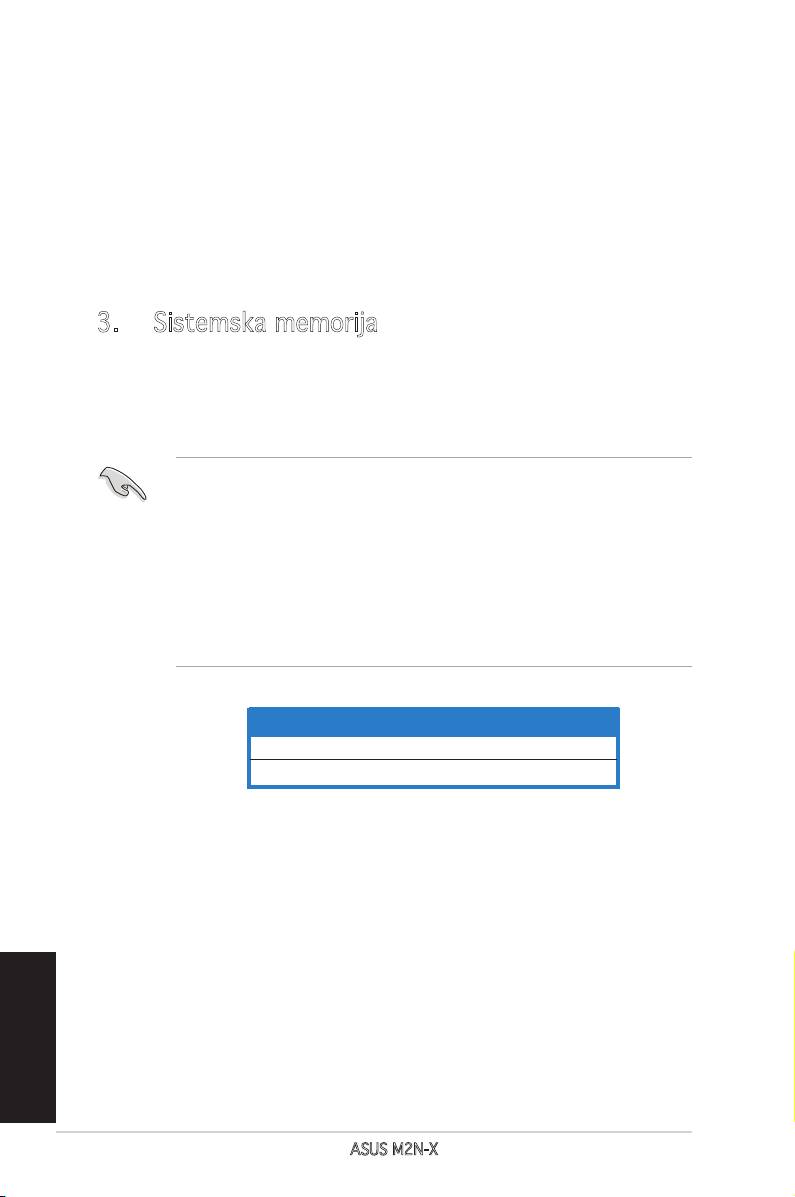
3. Postavite procesor iznad slota tako da se ugao procesora sa zlatnom
oznakom poklapa sa uglom slota sa malim trouglom.
4. Pažljivo ubacite procesor u ležište.
5. Kada se procesor nađe na svom mestu, pažljivo spustite polugu ležišta
u donju poziciju. Kada se poluga nađe u krajnjem položaju, procesor je
osiguran.
3. Sistemska memorija
Možete postaviti 256MB, 512MB i 1GB unbuffered ECC/non-ECC DDR2
DIMM module u memorijska podnožja prateći uputstva za postavljanje u ovoj
sekciji.
• Možete da instalirate memoriju različite veličine u Kanale A i B. Sistem
mapira ukupnu veličinu manjeg kanala za konguraciju sa duplim
kanalima. Bilo kakva preostala memorija sa višeg kanala se tada mapira
za rad sa samo jednim kanalom.
• Uvek koristite memorije sa jednakim CAS vrednostima, za maksimalnu
kompatibilnost, preporučujemo da meorijski moduli budu od istog
proizvođača.
• Ova matična ploča nepodržava memorijske module sa 128Mb čipovima,
niti dvostrane 16x module.
Dva kanala Ležišta
Par A DIMM_A1
Par B DIMM_B1
Srpski
36
ASUS M2N-X
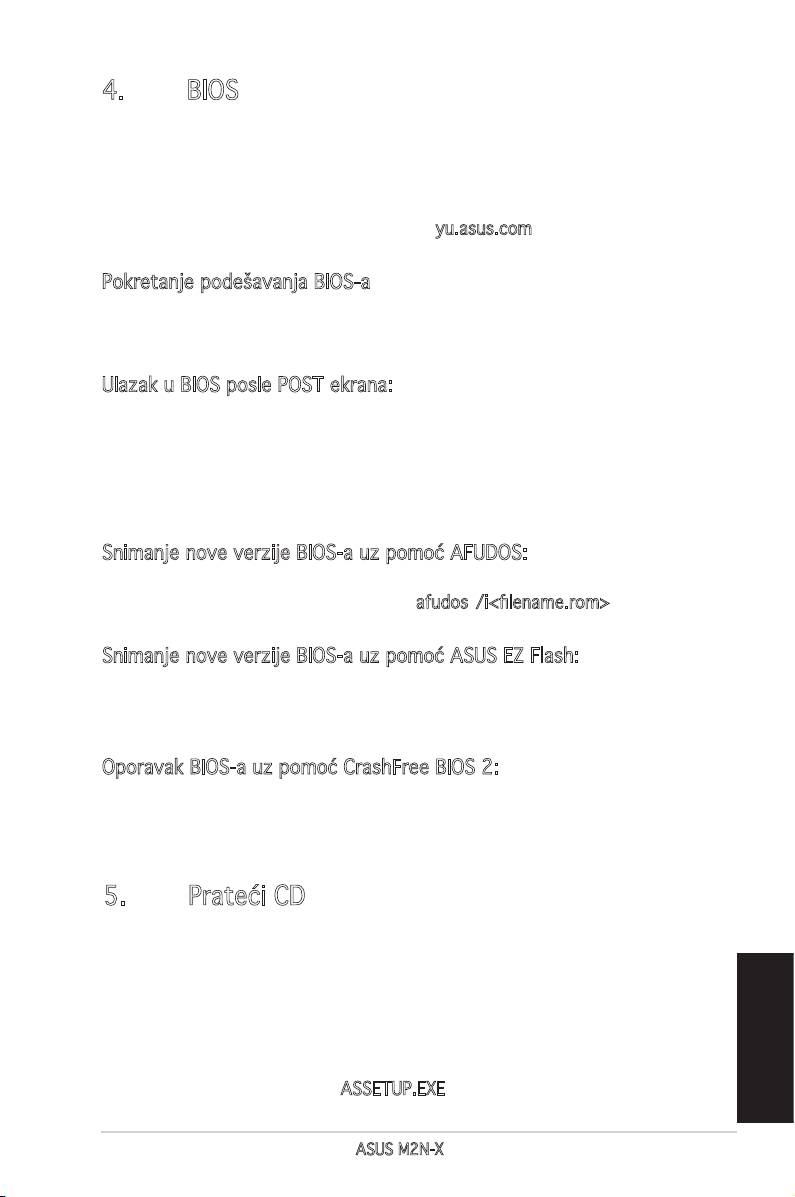
4. BIOS
Flash ROM na matičnoj ploči sadrži BIOS. Parametre BIOS-a možete promeniti
pomoću uslužnog programa. Ekrani BIOS-a podržavaju navigaciju putem
tastature i kratka objašnjenja svakog od parametara. Ukoliko vaš sistem ima
probleme, ili je posta nestabilan posle promena parametara, odaberite opciju
“Load Setup Defaults”. Četvrto poglavlje uputstva sadrži detaljne informacije
o podešavanju BIOS-a. Posetite ASUS sajt (yu.asus.com) i potražite najnoviju
verziju BIOS-a.
Pokretanje podešavanja BIOS-a
Pritisnite <Delete> taster tokom Power-On Self Test (POST) ekrana. Ukoliko
ne pritisnete <Delete> taster, POST nastavlja sa normalnim podizanjem
sistema.
Ulazak u BIOS posle POST ekrana:
• Resetujte sistem držeći <Ctrl> + <Alt> + <Delete>, a potom uđite u BIOS
toko POST ekrana pritiskajući <Delete>, ili
• Resetujte sistem pritiskom na Reset taster na kućištu, a potom uđite u
BIOS toko POST ekrana pritiskajući <Delete>, ili
• Ugasite pa potom upalite sistem, a potom uđite u BIOS toko POST ekrana
pritiskajući <Delete>, ili
Snimanje nove verzije BIOS-a uz pomoć AFUDOS:
Pustite sistem da se podigne sa diskete na koju ste kopirali najnoviju verziju
BIOS-a. U DOS komandnoj liniji kucajte afudos /i<lename.rom> i pritisnite
Enter. Resetujte sistem posle izvršenja programa.
Snimanje nove verzije BIOS-a uz pomoć ASUS EZ Flash:
Startujte sistem i tokom POST ekrana pritisnite <Al t>+<F2> za pokretanje Ez Flash
programa. Ubacite disketu sa najnovijom verzijom BIOS-a. EZ Flash ce obaviti
snimanje nove verzije i automatski resetovati sistem.
Oporavak BIOS-a uz pomoć CrashFree BIOS 2:
Podignite sistem. Ako postoji problem sA BIOS-om CrashFreeBIOS2 će pokušati
da učita ispravnu verziju BIOS-a sa dikete ili CD-a. Ubacite prateći CD ili disketu sa
originalnom ili novijom verzijom BIOS-a. Resetujte sistem posle oporavka BIOS-a.
5. Prateći CD
®
Ova matična ploča podržava Windows
2000/XP/Vista operativne sisteme
(OS). Uvek instalirajte najnoviju verziju operativnog sistema i sve patcheve
da bi ste maksimalno iskoristili potencijale vašeg sistema.
Prateći CD koji dobijate uz matičnu ploču sadrži uslužne programe i drajvere
koji će pomoći da iskoristite sve mogućnosti ove matične ploče. Potrebno je
da samo ubacite CD, uvodni ekran će se sam startovati i ponuditi vam opcije
za instalaciju, ukoliko je Autorun opcija uključena na vašem računaru. Ukoliko
Srpski
nije potrebno je da pokrenete ASSETUP.EXE iz BIN direktorijuma na CD-u.
ASUS M2N-X
37
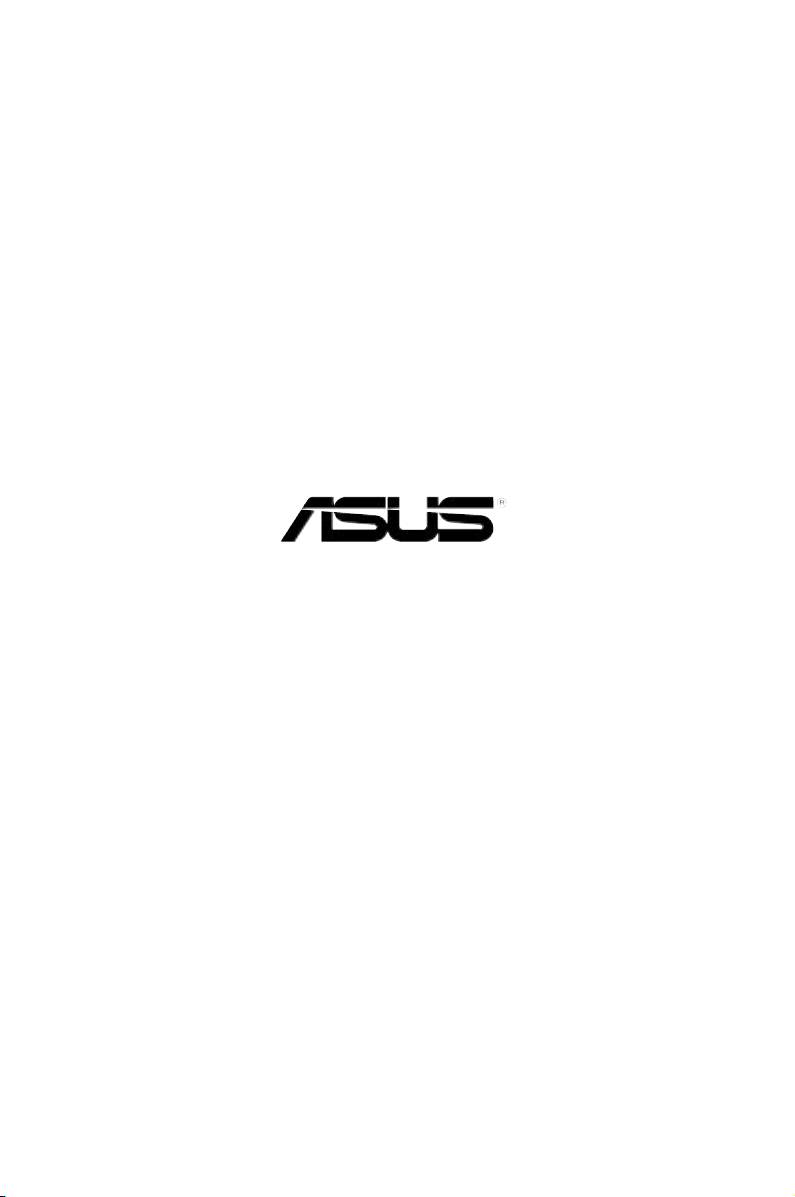
www.asus.com
- 1
- 2

